
⚠️ 문제

엑셀에서 셀에 다음과 같은 수식을 걸었다.
=H22-F22이 수식의 결과는 숫자이다.
하지만 셀을 가운데 정렬하려고 해도 항상 오른쪽 정렬로 표시된다.
수동으로 가운데 정렬을 눌러도 그대로 오른쪽 정렬이 유지된다.
🧐 원인
엑셀에서는 셀의 표시 형식에 따라 기본 정렬 방식이 다르다.
엑셀 상단 리본메뉴에 보면 셀 표시 형식이 `회계`로 잡혀 있기 때문이다.
숫자 입력 후 표시형식 에서 ,(콜론)을 누르거나 형식을 회계로 선택하면
엑셀은 회계의 경우 항상 오른쪽 정렬을 유지한다.

⚡ 해결법
해결법은 간단하다.
해당 셀 영역을 블록지정하고 셀 형식을 회계가 아닌 "1,000단위 구분 기호를 사용하는 숫자" 형태로 바꾸면 된다.
셀 우클릭 > [셀 서식] > [표시 형식] 탭 > 범주에서 [숫자] 선택 > 1000단위 구분기호(,) 사용에 체크 > 확인


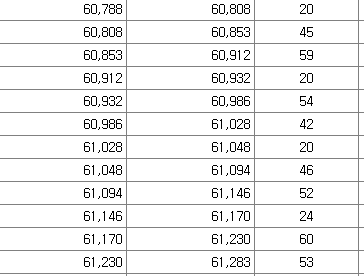
'엑셀&한글&윈도우' 카테고리의 다른 글
| [Windows10/11] 복합기 FTP 부팅 시 특정 프로그램 자동 실행 설정법 (4) | 2025.05.28 |
|---|---|
| [Excel] 엑셀 다른 시트에 있는 셀 참조하는 방법 (3) | 2025.05.13 |
| [Excel] IF 중첩 시 첫 번째 조건이 참이면 다음 IF는 실행 안 됨 (1) | 2025.04.29 |
| [Windows10/11] Windows Defender 방화벽에서 포트 열기 (인바운드 규칙 추가)🔥 (3) | 2025.04.22 |
| [한글] 한컴오피스 한글 쪽마다 여백 다르게 설정하기 (6) | 2025.03.13 |

⚠️ 문제

엑셀에서 셀에 다음과 같은 수식을 걸었다.
=H22-F22이 수식의 결과는 숫자이다.
하지만 셀을 가운데 정렬하려고 해도 항상 오른쪽 정렬로 표시된다.
수동으로 가운데 정렬을 눌러도 그대로 오른쪽 정렬이 유지된다.
🧐 원인
엑셀에서는 셀의 표시 형식에 따라 기본 정렬 방식이 다르다.
엑셀 상단 리본메뉴에 보면 셀 표시 형식이 회계로 잡혀 있기 때문이다.
숫자 입력 후 표시형식 에서 ,(콜론)을 누르거나 형식을 회계로 선택하면
엑셀은 회계의 경우 항상 오른쪽 정렬을 유지한다.

⚡ 해결법
해결법은 간단하다.
해당 셀 영역을 블록지정하고 셀 형식을 회계가 아닌 "1,000단위 구분 기호를 사용하는 숫자" 형태로 바꾸면 된다.
셀 우클릭 > [셀 서식] > [표시 형식] 탭 > 범주에서 [숫자] 선택 > 1000단위 구분기호(,) 사용에 체크 > 확인


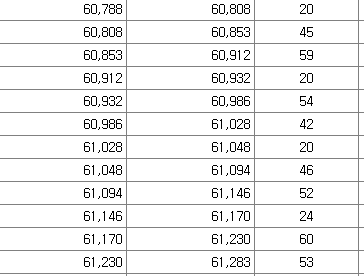
'엑셀&한글&윈도우' 카테고리의 다른 글
| [Windows10/11] 복합기 FTP 부팅 시 특정 프로그램 자동 실행 설정법 (4) | 2025.05.28 |
|---|---|
| [Excel] 엑셀 다른 시트에 있는 셀 참조하는 방법 (3) | 2025.05.13 |
| [Excel] IF 중첩 시 첫 번째 조건이 참이면 다음 IF는 실행 안 됨 (1) | 2025.04.29 |
| [Windows10/11] Windows Defender 방화벽에서 포트 열기 (인바운드 규칙 추가)🔥 (3) | 2025.04.22 |
| [한글] 한컴오피스 한글 쪽마다 여백 다르게 설정하기 (6) | 2025.03.13 |
